Comment faire quand le Face ID n’est pas disponible sur iPhone 14/13/12/11/XS/XR/X ?
Le Face ID n’est pas disponible après le changement d’écran sur votre iPhone 14/13/12/11/XS/XR/X ? Rassurez-vous, cet article vous propose 5 méthodes simples pour réparer ce problème.
Face ID est une fonctionnalité pratique sur les appareils iOS. Si vous l’avez activé, vous pouvez déverrouiller votre iPhone en regardant l’écran au lieu de saisir un code. Récemment, certains utilisateurs trouvent que leur Face ID ne fonctionne plus après le changement d’écran, une notification « Face ID n’est pas disponible » s’affiche sur l’écran. Qu’est-ce qui se passe et comment résoudre ce problème ? Si vous rencontrez la même situation, vous êtes en bon endroit. Dans cet article, nous allons vous présenter 5 méthodes simples pour réparer le problème que le Face ID n’est pas disponible sur iPhone 14/13/12/11/XS/XR/X, ou la dernière version de l’iPhone 15.

SommaireMasquer
Partie 1. Pourquoi Face ID ne marche plus après le changement de l’écran iPhone ?
Vous venez de changer l’écran iPhone et trouvez que le Face ID ne fonctionne plus. Cette situation peut se produire pour diverses raisons, qu’elles soient de problèmes matériels ou liées à une erreur du système. Voici les causes possibles :
- L’écran changé n’est pas compatible avec l’iPhone et ce qui rend le dysfonctionnement de Face ID.
- La caméra est détériorée pendant le changement de l’écran.
- La caméra est obstruée par une tache ou une protection d’écran.
- Des erreurs systèmes se produisent après avoir fait une mise à jour.
- L’iPhone est attaqué par les virus et ce qui vous empêche de déverrouiller votre appareil.
- Votre iPhone est verrouillé après plusieurs tentatives incorrectes de déverrouillage avec Face ID.
- Vous avez désactivé la fonctionnalité Face ID.
- Votre visage est couvert par un masque ou une paire de lunettes de soleil. Si vous n’avez pas activé la fonctionnalité « Face ID avec un masque », il est possible que l’iPhone ne se déverrouille pas.
Partie 2. Les choses à faire pour réparer « Face ID n’est pas disponible »
Comme présenté dans la partie 1, il existe de nombreuses raisons pour lesquelles Face ID n’est pas disponible. Heureusement, il est possible de résoudre ce problème vous-même. Dans cette partie, nous allons présenter 5 méthodes simples qui vous aident à réparer « Face ID non disponible ».
Méthode 1. Redémarrer l’iPhone
Tout d’abord, vous pouvez essayer de redémarrer l’iPhone pour réparer le dysfonctionnement de Face ID. Cette méthode est simple et peut résoudre souvent les petits bugs sur le téléphone. Ainsi, cela vaut la peine d’essayer.
- Appuyez sur l’un des boutons de volume et le bouton latéral enfoncé, puis le curseur « Éteindre » s’affiche. Faire glisser le curseur pour éteindre votre iPhone.
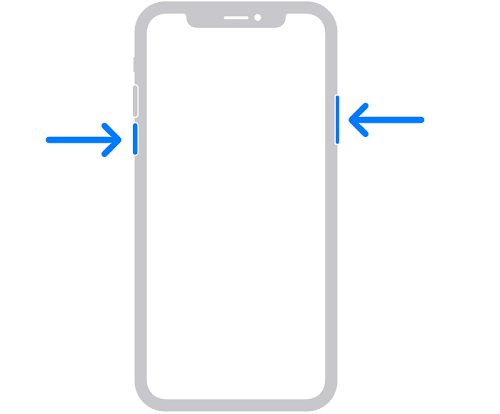
Éteindre votre iPhone X
- Maintenez le bouton latéral enfoncé jusqu’à ce que le logo Apple s’affiche. Puis, votre iPhone est allumé.
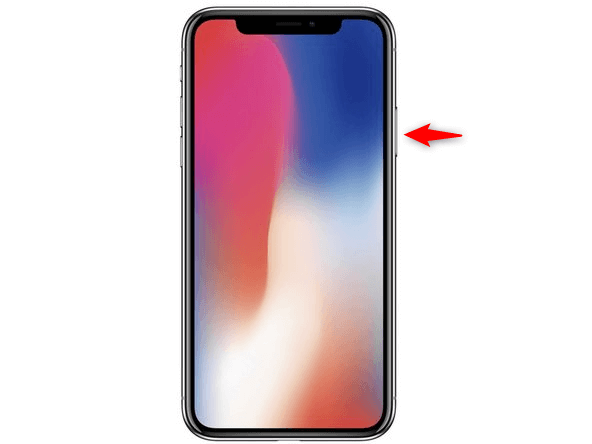
Appui sur le bouton latéral
- Saisissez d’abord le code pour déverrouiller votre iPhone. Après, vérifiez si le Face ID fonctionne encore.
Méthode 2. Assurer que le Face ID est configuré
Il est possible que le Face ID soit désactivé par hasard, cela se fait souvent après la mise à jour du système. Dans ce cas, il suffit de configurer le Face ID de nouveau, vous pouvez l’utiliser tout de suite.
- Allez dans « Réglages ». Cliquez sur « Face ID et code » puis sur « Configurer Face ID ».
- Positionnez votre visage devant l’appareil et touchez « Démarrer ». Suivez les étapes sur l’écran pour configurer le Face ID.
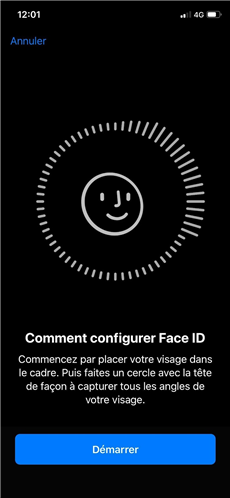
Configurez votre Face ID
Méthode 3. Aucun élément extérieur n’obstrue la caméra TrueDepth
La petite caméra TrueDepth peut détecter et analyser votre visage pour déverrouiller votre appareil. Si elle est couverte, une notification « Appareil photo obstrué » s’affiche sur l’écran.
Ainsi, pour résoudre ce problème, vous devez enlever des obstructions ou des taches devant la caméra. Après, vérifiez si vous pouvez utiliser Face ID.
Méthode 4. Rien ne couvre votre visage
Si votre visage est couvert, l’iPhone ne peut pas détecter et vérifier votre identifiant, et le Face ID ne fonctionne pas. Ainsi, vous feriez mieux de ne pas porter d’accessoire sur votre visage, comme un masque et des lunettes de soleil. D’ailleurs, la fonction « Face ID avec un masque » est disponible pour l’iPhone 12 et les modèles ultérieurs dotés d’iOS 15.4 ou version ultérieure. Si vous la configurez, vous pouvez déverrouiller votre iPhone en portant un masque.
- Allez dans « Réglages ». Cliquez sur « Face ID et code » et activez l’option « Face ID avec un masque ».
- Cliquez sur « Utiliser Face ID avec un masque », puis, suivez les étapes sur l’écran pour finir la configuration.
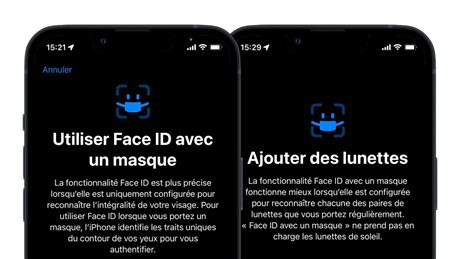
Face ID avec masque
Méthode 5. Réparer Face ID indisponible
Nous allons tout de suite continuer avec la 5e solution. C’est l’outil AnyFix d’iMobie, donc AnyFix est le logiciel qui va nous aider à réparer Face ID qui ne fonctionne plus sur votre
iPhone ou iPad. AnyFix prend bien évidemment en charge les versions d’iOS 17, et peut résoudre plus de 130 problèmes liés à votre iPhone, iPad ou iTunes.
Il y a trois types de réparations différentes. La première qui est la Réparation standard qui elle ne fera pas perdre vos données. La deuxième qui est la Réparation avancée, mais qui fera perdre vos données, et pour terminer la Réparation ultime quielle effacera toutes vos données mais c’est seulement pour les cas les plus graves.
Télécharger AnyFix pour réparer le problème Face ID indisponible.
Télécharger pour Win Compatible avec tous Windows Télécharger pour Mac Compatible avec tous MacOS
Essai Gratuit*100% Propre & Sûr
-
- Ouvrez AnyFix, choisissez le mode Réparer le système et touchez commencer.

Réparer le système
-
- Connectez votre iPhone avec l’ordinateur via un câble USB.
- Choisissez 50+ problèmes iPhone.

Choisissez le type selon votre appareil
- Cliquez sur Réparation standard.

Méthode de réparation de l’iPhone
- Le logiciel va analyser votre iPhone, touchez Télécharger.

Télécharger le firmware
- Attendez la fin de réparation.

Réparation terminée
Méthode 6. Déverrouiller l’iPhone sans Face ID
Si votre iPhone est bloqué après avoir fait plusieurs essais incorrects de déverrouillage avec Face ID, nous vous recommandons d’utiliser AnyUnlock – Déverrouillage iPhone. Ce logiciel professionnel est capable de déverrouiller tous les types de verrouillages d’écran iPhone, y compris le code, le PIN, le Touch ID et le Face ID. Si votre Face ID ne fonctionne pas, AnyUnlock peut vous aider à le supprimer en un clic et vous pouvez accéder à votre iPhone en quelques minutes.
Avantage :
- Supprimer le Face ID pour débloquer votre iPhone en un clic avec un taux de réussite élevé.
- Les étapes sont simples et aucune connaissance technique n’est requise.
- Prendre en charge la plupart des appareils iOS, tels que l’iPhone 15/14/13/12/11/XS/XR/X.
- Compatible avec Windows et MacOS
- Plus de fonctionnalités à découvrir : Contourner MDM, déverrouiller Apple ID, supprimer le verrouillage SIM, désactiver Localiser mon iPhone.
Alors ne vous attendez pas, allez télécharger et essayer AnyUnlock sur l’ordinateur.
Télécharger pour Win Compatible avec tous Windows Télécharger pour Mac Compatible avec tous MacOS
Essai Gratuit*100% Propre & Sûr
Les étapes pour déverrouiller l’iPhone sans Face ID avec AnyUnlock.
- Lancez AnyUnlock, connectez votre iPhone avec l’ordinateur via un câble USB. Choisissez le mode « Déverrouiller Ecran Sans Code » et cliquez sur « Commencer ».

Déverrouiller Ecran Sans Code
- Le logiciel détecte et analyse votre appareil, vérifiez les informations sur l’écran et cliquez sur « Télécharger ».
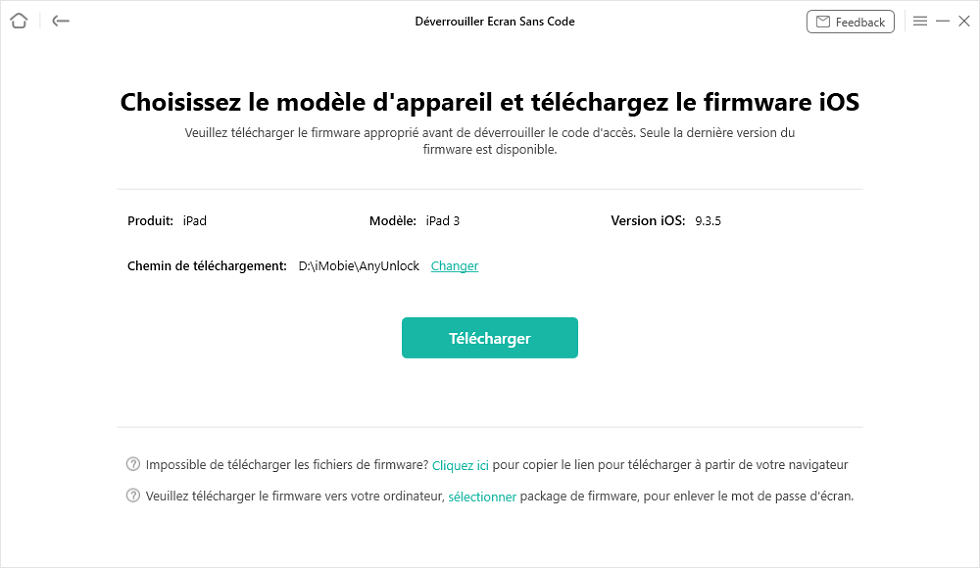
Télécharger la dernière version iOS
- Après le téléchargement de firmware, cliquez sur « Déverrouiller maintenant » pour commencer à déverrouiller votre appareil.

Cliquez sur Déverrouiller maintenant
- Attendez ce processus avec patience, quand il est terminé, vous pouvez accéder à votre iPhone sans Face ID.

Déverrouiller avec succès
Conclusion
Voilà, ce sont les 5 méthodes pour réparer le dysfonctionnement de Face ID, vous pouvez vous y référer selon l’état de votre iPhone. Si vous souhaitez le déverrouiller sans Face ID ni code, vous pouvez utiliser AnyUnlock. Ce logiciel professionnel vous permet de supprimer le verrouillage d’écran en un clic et d’accéder à votre iPhone tout de suite. De plus, il prend en charge les appareils iOS 17/16/15/14/13/… En somme, ne vous hésitez pas à télécharger et essayer AnyUnlock. Si cet article vous est utile, n’oubliez pas de le partager avec vos amis.
Questions liées aux produits ? Contactez l'équipe Support pour trouver une solution >





